Apple debutoval v decembri 2020 AirPods Max , pár bezdrôtových slúchadiel cez uši, ktoré zdieľajú mnohé z funkcií AirPods Pro , ale v prémiovejšom balení.

Ak ste práve dostali pár nových slúchadiel od Apple, budete mať problém ich použiť na počúvanie hudby, telefonovanie, používanie Sýria , a viac. Pokračujte v čítaní, aby ste sa dozvedeli, ako ich nastaviť a pripojiť k vašim zariadeniam.
Aktualizujte svoj softvér
Ak nastavujete svoje AirPods Max prvýkrát sa uistite, že zariadenie, ktoré chcete spárovať, je aktuálne.
Na zariadeniach so systémom iOS
Ak chcete svoje nové AirPods Max používať s iPhone , iPad , alebo Ipod Touch , uistite sa, že používate iOS 14.3 alebo novší.

Ak chcete skontrolovať, či je softvér vášho zariadenia aktuálny, spustite aplikáciu nastavenie aplikáciu a potom vyberte Všeobecné -> Aktualizácia softvéru a v prípade potreby si stiahnite všetky dostupné aktualizácie.
Na Macu
Ak chcete používať svoje nové AirPods Max s Macom, musí mať spustený macOS 11.1 alebo novší. Ak chcete skontrolovať, či je vaše zariadenie aktuálne s najnovším softvérom, vyberte Systémové preferencie... z ponuky Apple () v ľavom hornom rohu obrazovky a potom kliknite Aktualizácia softvéru v okne preferencií.

Ak váš Mac zistí, že je k dispozícii aktualizácia, kliknite na Teraz aktualizovať tlačidlo na stiahnutie softvéru a umožnenie inštalácie softvéru, keď sa zobrazí výzva.
Na Apple TV
Ak chcete používať svoje nové AirPods Max s vaším Apple TV , musí byť spustený tvOS 14.3 alebo novší. Skontrolujte, či máte Apple TV je aktualizovaný s najnovším softvérom, prejdite na Nastavenia -> Systém -> Aktualizácie softvéru a vyberte Aktualizácia softvéru .

Nastavte si nové AirPods Max na iPhone, iPade a iPode touch
Predtým, ako začnete používať svoje nové AirPods so zariadeniami so systémom iOS, je potrebné vykonať niekoľko rýchlych krokov.
- Odomknite svoj iPhone, iPad alebo iPod touch. Ak je vaše zariadenie už odomknuté, prejdite na domovskú obrazovku.
- Vyberte svoje AirPods Max z ich inteligentného puzdra a prineste ich blízko k vášmu zariadeniu.
- Počkajte, kým sa na obrazovke vášho zariadenia nezobrazí animácia nastavenia. Ak animáciu nevidíte, spárujte svoje AirPods Max pomocou zariadenia iOS manuálne tak, že prejdete do časti Nastavenia -> Bluetooth. Ak na AirPods Max nevidíte, že stavové svetlo bliká na bielo, skúste resetovať slúchadlá a zopakujte vyššie uvedené kroky.

ako tvrdo resetujem môj iphone xr
- Klepnite Pripojte sa spárovať svoje AirPods Max s vaším zariadením alebo na nastavenie funkcií, ako napríklad Ahoj Siri ak ste to ešte nenastavili.
- Ak chcete zažiť priestorový zvuk pred jeho povolením pre podporované médiá, klepnite na Pozrite si a vypočujte si, ako to funguje .
- Klepnite hotový .
Ak ste prihlásení do iCloud , vaše AirPods Max sa automaticky nastaví s ktorýmkoľvek z vašich ďalších zariadení, ktoré sú prihlásené do iCloud s tým istým Apple ID .
Nastavte si nové AirPods Max na Macu
Ak ste si nastavili svoje AirPods Max pomocou iPhone, iPad alebo iPod touch iPod touch&zwj a váš Mac je prihlásený k rovnakému , potom by vaše AirPods Max mali byť pripravené na použitie s vaším Macom. Ak AirPods Max sú v blízkosti, váš Mac ich rozpozná a zobrazí upozornenie s otázkou, či sa s nimi chcete spojiť.

Ak sa nepripoja, umiestnite svoje AirPods Max cez uši a kliknite buď na možnosť Bluetooth na paneli s ponukami alebo na ovládanie hlasitosti na paneli s ponukami na vašom Macu, potom vyberte AirPods Max zo zoznamu. Ak svoje AirPods Max stále nevidíte, spárujte ich s Macom manuálne podľa týchto krokov.
- Vyberte Systémové preferencie z Apple menu a potom kliknite Bluetooth .
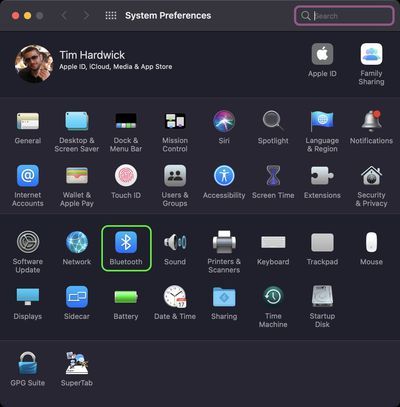
- Uisti sa Bluetooth je zapnutý , potom stlačte a podržte tlačidlo ovládania hluku na zariadení AirPods Max kým stavové svetlo nezačne blikať nabielo.
- Vyberte svoje AirPods Max v zozname Zariadenia a potom kliknite na Pripojte sa .
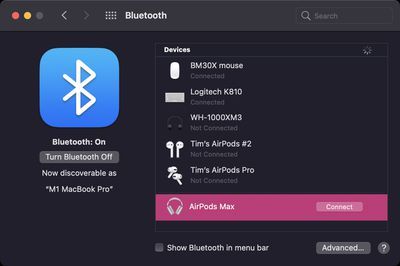
Ak zvuk stále prehráva z reproduktorov vášho Macu, kliknite na Nastavenie hlasitosti na paneli s ponukami a uistite sa, že vaše AirPods Max sú zvolené ako výstupné zariadenie.
Pripojte nové AirPods Max k zariadeniam so systémom Android
AirPods Max môžete používať so smartfónmi so systémom Android a ďalšími zariadeniami s podporou Bluetooth. Nebudete môcť použiť „Hej Siri“, ale môžete ich použiť na počúvanie, rozprávanie a stále budete môcť používať režimy potlačenia hluku a priehľadnosti.
Ak chcete nastaviť AirPods Max s telefónom s Androidom alebo iným zariadením ako Apple sa uistite, že je zapnuté Bluetooth a postupujte podľa týchto krokov:
- Na zariadení s Androidom prejdite na Nastavenia -> Pripojenia -> Bluetooth .
- Stlačte a podržte tlačidlo ovládania hluku na AirPods Max kým stavové svetlo nezačne blikať nabielo.
- Vyberte svoje AirPods Max keď sa objavia v zozname zariadení Bluetooth.
Môžete zmeniť, ako fungujú fyzické ovládacie prvky na AirPods Max, vrátane prevrátenie hlasitosti Digital Crown nob a prispôsobenie tlačidla na reguláciu hluku.
Súvisiaci súhrn: AirPods Max Príručka pre kupujúceho: AirPods Max (Kúpiť teraz) Súvisiace fórum: AirPods

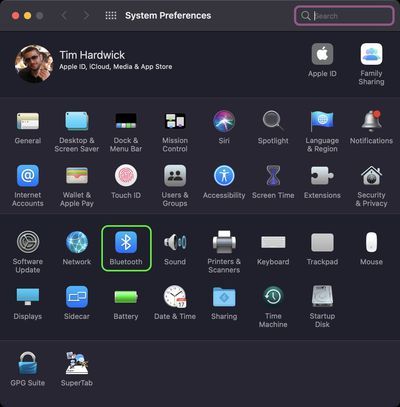
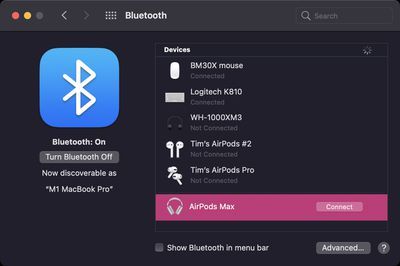
Populárne Príspevky